লেখক:
Randy Alexander
সৃষ্টির তারিখ:
28 এপ্রিল 2021
আপডেটের তারিখ:
1 জুলাই 2024

কন্টেন্ট
এই নিবন্ধটি আপনাকে কীভাবে YouTube অ্যাকাউন্ট তৈরি করবেন সে সম্পর্কে গাইড করবে। আপনি আপনার কম্পিউটার বা ফোন থেকে ইউটিউব অ্যাক্সেস করে এটি করতে পারেন। ইউটিউব এবং গুগল অ্যাকাউন্টগুলি একই লগইন তথ্য ভাগ করে, তাই আপনার যখন একটি জিমেইল বা অন্য গুগল অ্যাকাউন্ট থাকে তখন আপনার একটি ইউটিউব অ্যাকাউন্ট থাকে। আপনি কম্পিউটার থেকে অ্যাক্সেস করা ইউটিউব সাইটে যে কোনও ইমেল ঠিকানা সহ বা ইউটিউব মোবাইল অ্যাপে একটি নতুন জিমেইল অ্যাকাউন্ট তৈরি করে একটি নতুন YouTube অ্যাকাউন্ট তৈরি করতে পারেন।
পদক্ষেপ
পদ্ধতি 1 এর 1: কম্পিউটারে
ইউটিউব খুলুন। আপনার কম্পিউটার ব্রাউজার থেকে ইউটিউব হোমপেজে https://www.youtube.com/ এ যান।

ক্লিক সাইন ইন করুন (প্রবেশ করুন). আপনি যদি নিজের ব্রাউজারে আপনার গুগল অ্যাকাউন্টে লগইন না করে থাকেন তবে ইউটিউব হোমপেজের উপরের-ডানদিকে এই বিকল্পটি ক্লিক করুন।- আপনি যদি নিজের ব্রাউজারে আপনার গুগল অ্যাকাউন্টে সাইন ইন হয়ে থাকেন তবে আপনি নিজের ইউটিউব অ্যাকাউন্টে সাইন ইনও করেছেন। সুতরাং আপনার আর কিছু করার দরকার নেই এবং আপনি এখনই ইউটিউব ব্যবহার শুরু করতে পারেন!

ক্লিক হিসাব তৈরি কর একটি নতুন অ্যাকাউন্ট তৈরির ফর্ম খোলার জন্য লগইন পৃষ্ঠার নীচে বাম কোণে (একটি অ্যাকাউন্ট তৈরি করুন)।
একটি গুগল অ্যাকাউন্ট তৈরি করতে ফর্মটি পূরণ করুন। নিম্নলিখিত ক্ষেত্রগুলিতে তথ্য লিখুন:
- নামের প্রথম অংশ (নাম) এবং নামের শেষাংশ (শেষ নাম) - উপযুক্ত ক্ষেত্রে আপনার প্রথম এবং শেষ নাম লিখুন।
- আপনার ইমেইল ঠিকানা (আপনার ইমেল ঠিকানা) - আপনি যে কার্যকরী ইমেল ঠিকানাটি ব্যবহার করছেন তা প্রবেশ করান। আপনার কোনও Gmail অ্যাকাউন্ট ব্যবহার করার দরকার নেই।
- পাসওয়ার্ড (পাসওয়ার্ড) - লগ ইন করতে আপনি যে পাসওয়ার্ডটি ব্যবহার করতে চান তা প্রবেশ করান।
- পাসওয়ার্ড নিশ্চিত করুন (পাসওয়ার্ডের নিশ্চয়তা দিন) - আপনি সবেমাত্র প্রবেশ করা পাসওয়ার্ডটি পুনরায় প্রবেশ করুন।

ক্লিক পরবর্তী পৃষ্ঠার নীচে (চালিয়ে যান)
নিম্নলিখিত উপায়ে ইমেল ঠিকানা যাচাইকরণ কোড পান:
- আপনার ইমেল ইনবক্স খুলুন এবং প্রয়োজনে সাইন ইন করুন।
- গুগল থেকে প্রেরিত "আপনার ইমেল ঠিকানা যাচাই করুন" ক্লিক করুন।
- ইমেলের মূল অংশে ছয়-অঙ্কের কোডটি মনে রাখবেন।
আপনার নিশ্চিতকরণ কোড লিখুন. গুগল অ্যাকাউন্ট তৈরি পৃষ্ঠার মাঝখানে বক্সে ইমেলের ছয়-অঙ্কের যাচাইকরণ কোডটি টাইপ করুন।
ক্লিক যাচাই করুন কোড এন্ট্রি বাক্সের নীচে (নিশ্চিত করুন)।
আপনার জন্ম তারিখ এবং লিঙ্গ প্রবেশ করান। আপনার জন্ম তারিখটি চয়ন করুন, তারপরে একটি লিঙ্গ চয়ন করতে "লিঙ্গ" ড্রপ-ডাউন বাক্সে ক্লিক করুন।
- আপনি নিজের ফোন নম্বরও প্রবেশ করতে পারেন তবে এটি alচ্ছিক।
ক্লিক পরবর্তী পৃষ্ঠার নীচে (চালিয়ে যান)
নীচে স্ক্রোল করুন এবং ক্লিক করুন আমি রাজী পদগুলির তালিকার নীচে (আমি সম্মত)। এটি একটি গুগল অ্যাকাউন্ট তৈরি করবে, আপনাকে সাইন ইন করতে এবং ইউটিউব সাইটটি আবার খুলতে সহায়তা করবে। বিজ্ঞাপন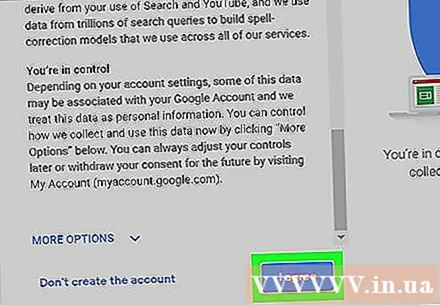
পদ্ধতি 2 এর 2: ফোনে
ইউটিউব খুলুন। লাল পটভূমিতে একটি সাদা ত্রিভুজ আইকন সহ ইউটিউব অ্যাপ্লিকেশন আলতো চাপুন।
পছন্দগুলির একটি মেনু খুলতে স্ক্রিনের উপরের-ডানদিকে "প্রোফাইল" আইকনটি আলতো চাপুন।
স্পর্শ সাইন ইন করুন (লগইন) একটি নতুন মেনু খুলতে নির্বাচন তালিকায়।
- যদি কোনও ইউটিউব অ্যাকাউন্টে সাইন ইন করা হয়, আপনি চয়ন করেন সুইচ অ্যাকাউন্ট এই পদক্ষেপে অ্যাকাউন্টগুলি স্থানান্তর করুন।
স্পর্শ হিসাব যোগ করা মেনুর নীচের অংশে (অ্যাকাউন্ট যুক্ত করুন)।
- অ্যান্ড্রয়েডে, আইকনটি আলতো চাপুন + মেনুটির উপরের-ডানদিকে।
পথটি স্পর্শ করুন হিসাব তৈরি কর স্ক্রিনের নীচে কাছে (অ্যাকাউন্ট তৈরি করুন)।
আপনার প্রথম এবং শেষ নাম লিখুন। "প্রথম নাম" ক্ষেত্রে আপনার প্রথম নামটি টাইপ করুন, তারপরে "শেষ নাম" ক্ষেত্রে আপনার শেষ নামটি টাইপ করুন।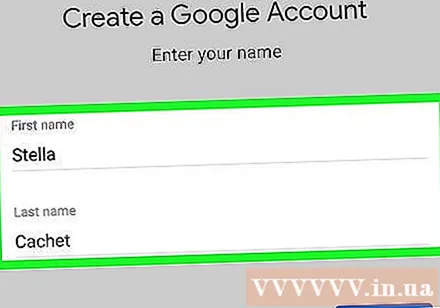
বোতামটি স্পর্শ করুন পরবর্তী পৃষ্ঠার নীচে নীল রঙে (চালিয়ে যান)।
আপনার জন্ম তারিখ এবং লিঙ্গ প্রবেশ করান। আপনার জন্ম তারিখটি নির্বাচন করুন, তারপরে একটি লিঙ্গ চয়ন করতে "লিঙ্গ" ড্রপ-ডাউন বাক্সে আলতো চাপুন।
স্পর্শ পরবর্তী (চালিয়ে যান)
একটি Gmail ব্যবহারকারীর নাম তৈরি করুন। ইউটিউব অ্যাপে গুগল অ্যাকাউন্ট তৈরি করতে আপনি জিমেইল ব্যতীত অন্য কোনও ঠিকানা ব্যবহার করতে পারবেন না, তাই আপনার "জিমেইল নাম" ক্ষেত্রে আপনার জিমেইল ব্যবহারকারী নাম হিসাবে যা ব্যবহার করতে চান তা টাইপ করে আপনাকে একটি নতুন জিমেইল অ্যাকাউন্ট তৈরি করতে হবে।
- উদাহরণস্বরূপ, আপনি এখানে "iamabanana" টাইপ করার সময় আপনার একটি Gmail ঠিকানা "[email protected]" থাকবে have
- আপনি যখন আপনার ফোনে একটি ইউটিউব অ্যাকাউন্ট তৈরি করেন, আপনাকে অবশ্যই অন্য কোনও ইমেল ঠিকানা ব্যবহারের পরিবর্তে একটি Gmail অ্যাকাউন্ট তৈরি করতে হবে। আপনি যদি কোনও নন-জিমেইল ঠিকানা ব্যবহার করতে চান তবে আপনার ইউটিউব অ্যাকাউন্ট তৈরি করতে ইউটিউব ওয়েবসাইটটি দেখতে হবে।
স্পর্শ পরবর্তী (চালিয়ে যান)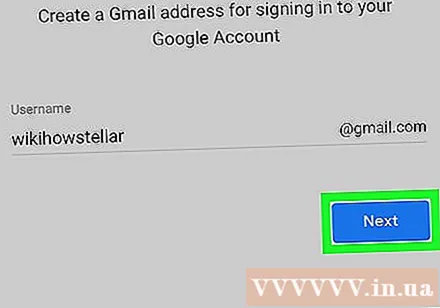
দুবার পাসওয়ার্ড প্রবেশ করান। "পাসওয়ার্ড তৈরি করুন" ক্ষেত্রে আপনার পছন্দ মতো পাসওয়ার্ডটি টাইপ করুন এবং তারপরে "পাসওয়ার্ড নিশ্চিত করুন" ক্ষেত্রে আবার পাসওয়ার্ডটি টাইপ করুন।
স্পর্শ পরবর্তী.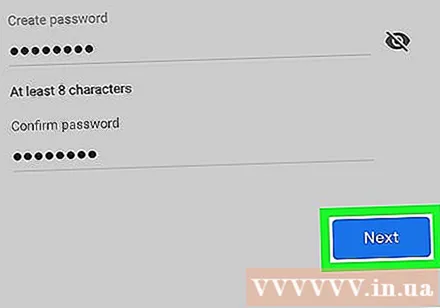
নীচে স্ক্রোল করুন এবং নির্বাচন করুন স্কিপ পৃষ্ঠার নীচে (এড়িয়ে যান)।
নীচে স্ক্রোল করুন এবং নির্বাচন করুন আমি রাজী (আমি সম্মত) ইউটিউব পদগুলির তালিকার নীচে।
স্পর্শ পরবর্তী একটি অ্যাকাউন্ট তৈরি করতে, সাইন ইন করতে এবং আপনার অ্যাকাউন্ট দিয়ে ইউটিউব অ্যাক্সেস করতে। বিজ্ঞাপন
পরামর্শ
- কন্টেন্ট পোস্ট করার সময় বা ইউটিউব সম্প্রদায়ের অন্যান্য সদস্যদের সাথে কথাবার্তা বলার সময় ইউটিউব ব্যবহারের শর্তাবলী মনে রাখবেন।
সতর্কতা
- ইউটিউব অ্যাকাউন্ট তৈরি করতে আপনার বয়স 13 বা তার বেশি হতে হবে।



